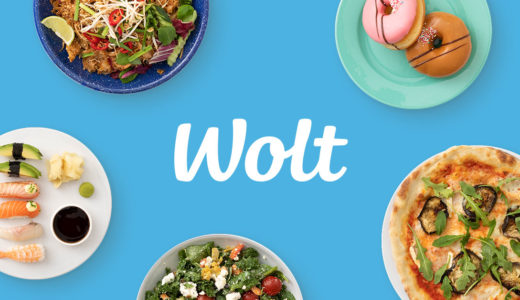スポンサードリンク
GoPro公式サイト買い方・購入方法|ゴープロ公式サイト買い方・購入方法

「GoPro(ゴープロ)公式サイト」で「GoPro(ゴープロ)」を購入すると、「購入するカメラの種類(諸条件)」によっては、「公式サイト特典」として、「送料無料」+「マイクロSDカード1個」が「無料でプレゼント」されるため、タイミング次第では、「公式サイト」で購入した方が、他の販売サイトと比較しても、お得に購入できる時があります。
「GoPro(ゴープロ)公式サイト」で「GoPro(ゴープロ)」を購入しようとする時に、「公式サイト」を見ていると、「英語」などが出てきて、少し戸惑う人がいるかも知れませんが、購入方法を理解してしまえば、意外と簡単に購入出来ます。
ですので、今回は、「GoPro(ゴープロ)公式サイト」で、「GoPro(ゴープロ)」の「ビデオカメラ」や「アクセサリー」を購入したい人のために、「GoPro(ゴープロ)」の「公式サイトでのカメラやアクセサリーの買い方・購入方法」について、画像付きで、分かりやすく解説していきます。
GoPro公式サイト買い方・購入方法|ゴープロ・カメラ&アクセサリー購入方法・買い方
まず「GoPro(ゴープロ)公式サイト」にアクセスをして、表示されている「言語」を「日本語」に変更していきましょう。

画面右上の「地球型マーク」の横の文字が、「JP」になってる場合は、最初から「言語」が「日本語」になっていますが、それ以外の文字になっている場合は、「地球型マーク」をクリックして「表示言語」を変更します。
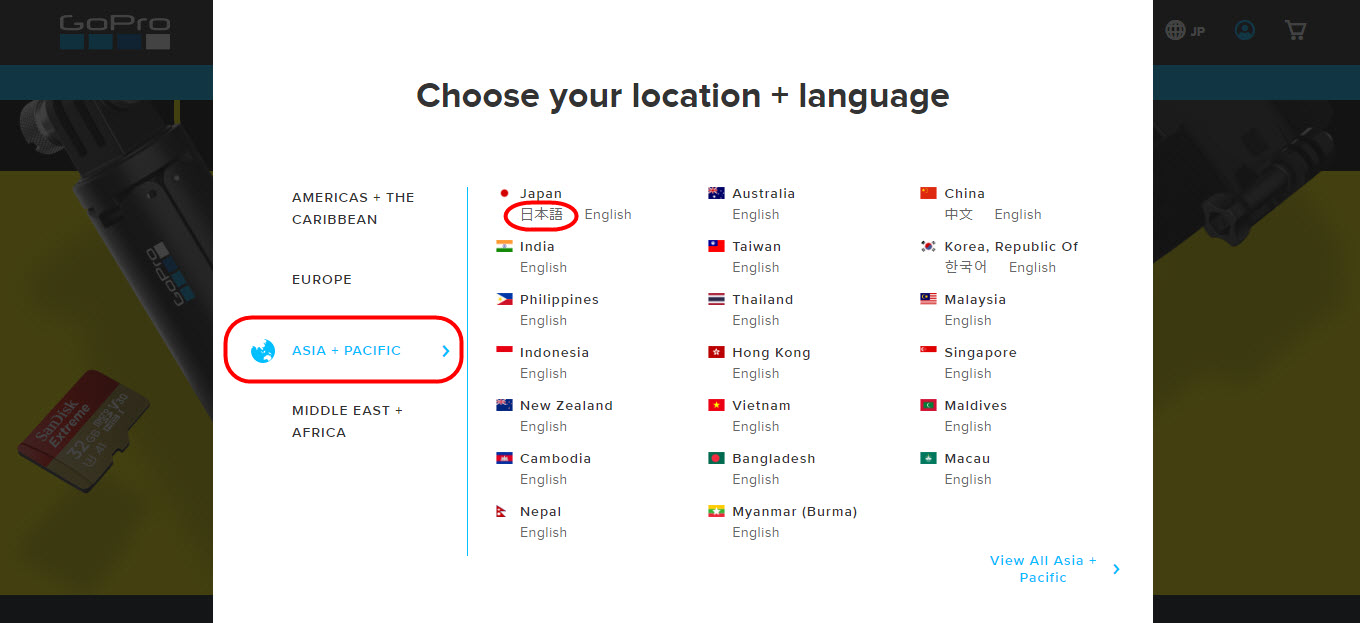
画面右上の「地球型マーク」をクリックすると、「Choose your location+language」という「ウィンドウ」が表示されますので、「ASIA+PACIFIC」をクリックして、続けて「JAPAN」の「日本語」をクリックして下さい。
これで、「GoPro(ゴープロ)公式サイト」の表示言語が、「日本語」に変更されます。
GoPro公式サイト買い方・購入方法|ゴープロ公式サイト買い方・購入方法
「日本のECサイト」は、「商品」を購入する際に入力する「住所などの入力フォーム」では、「都道府県」から順番に、詳細な住所を入力していくことになるのですが、「GoPro(ゴープロ)公式サイト」で、「GoPro(ゴープロ)」の「カメラ」や「アクセサリー」を購入する場合の「住所の入力フォーム」は、他の「海外のECサイト」のように、「後ろの住所から入力していく」形になっています。
ですので、「入力フォーム」を見た時に、戸惑う人も多いかと思いますので、「入力する順番に自信がない人」は、これから説明する「流れ」で、必要事項を入力していって下さい。
GoPro公式サイト買い方・購入方法|ゴープロ購入画面の住所入力方法・支払い方法
「GoPro(ゴープロ)公式サイト」で、「カメラ」や「アクセサリー」をカートに入れた後は、カート画面に移動して下さい。
「カート画面」をチェックして、商品の種類や数に問題がなければ、そのまま、画面右上にある緑色の「チェックアウトする」ボタンをクリックして下さい。
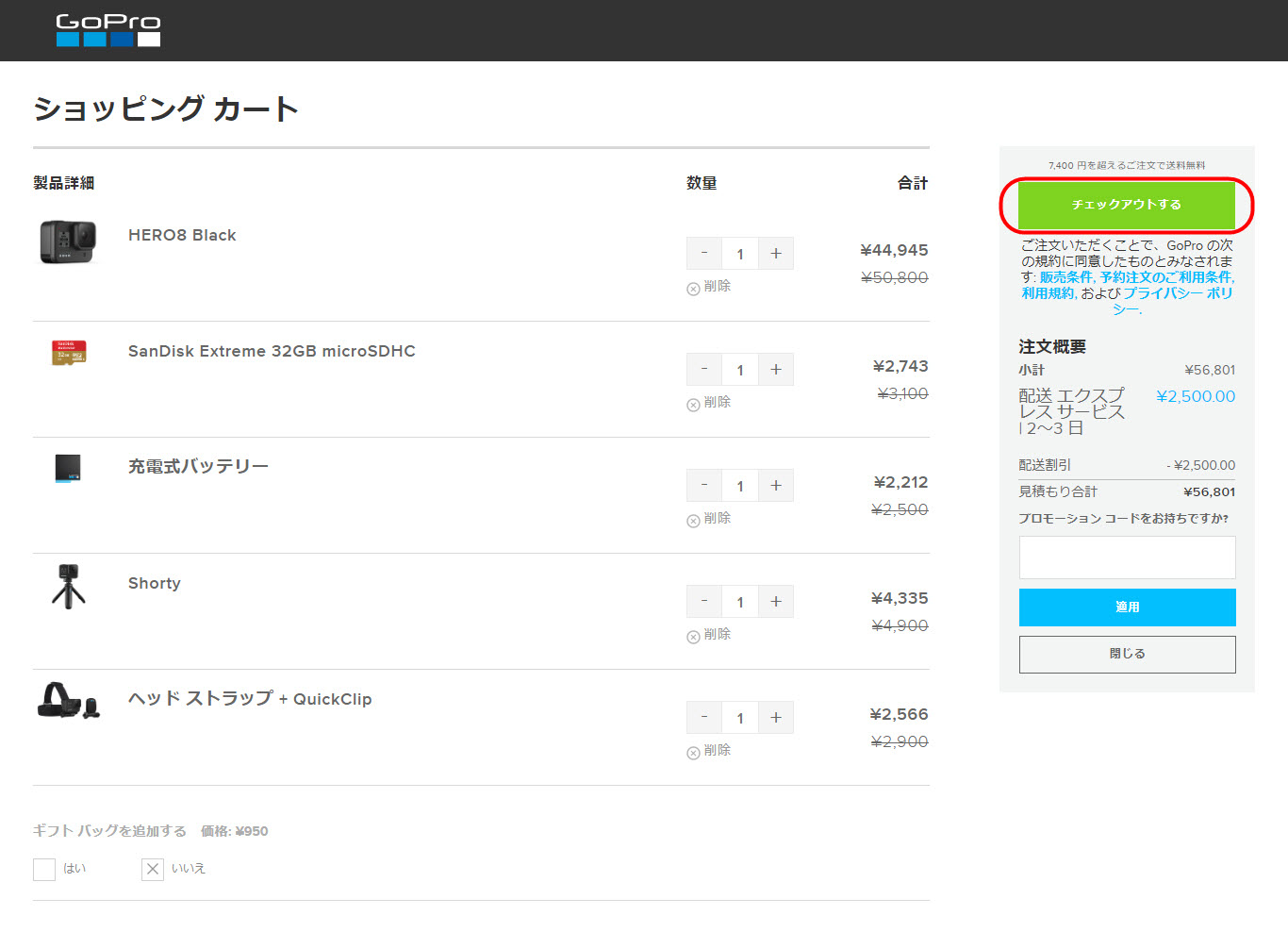
「チェックアウトをする」ボタンをクリックした後に、以下の「3つの項目」を入力していきますので、1つずつ見ていきましょう。
商品購入時に入力する項目
- 配送情報
- 請求先情報
- 支払い
①配送先情報
「配送先情報」では、「商品」を届けて欲しい「住所」や「氏名」「電話番号」などを入力していきます。
入力するフォーム自体は、海外のECサイトのような入力フォームではあるのですが、「日本語」での入力も可能です。
実際に、僕は「日本語」で住所を入力し、無事に商品も届きました。
ただし、一部の人で、「日本語で注文が通らない事象」も確認されているようですので、日本語で入力して、注文できないエラーが発生する場合は、「ローマ字入力」で、全ての項目を入力していって下さい。
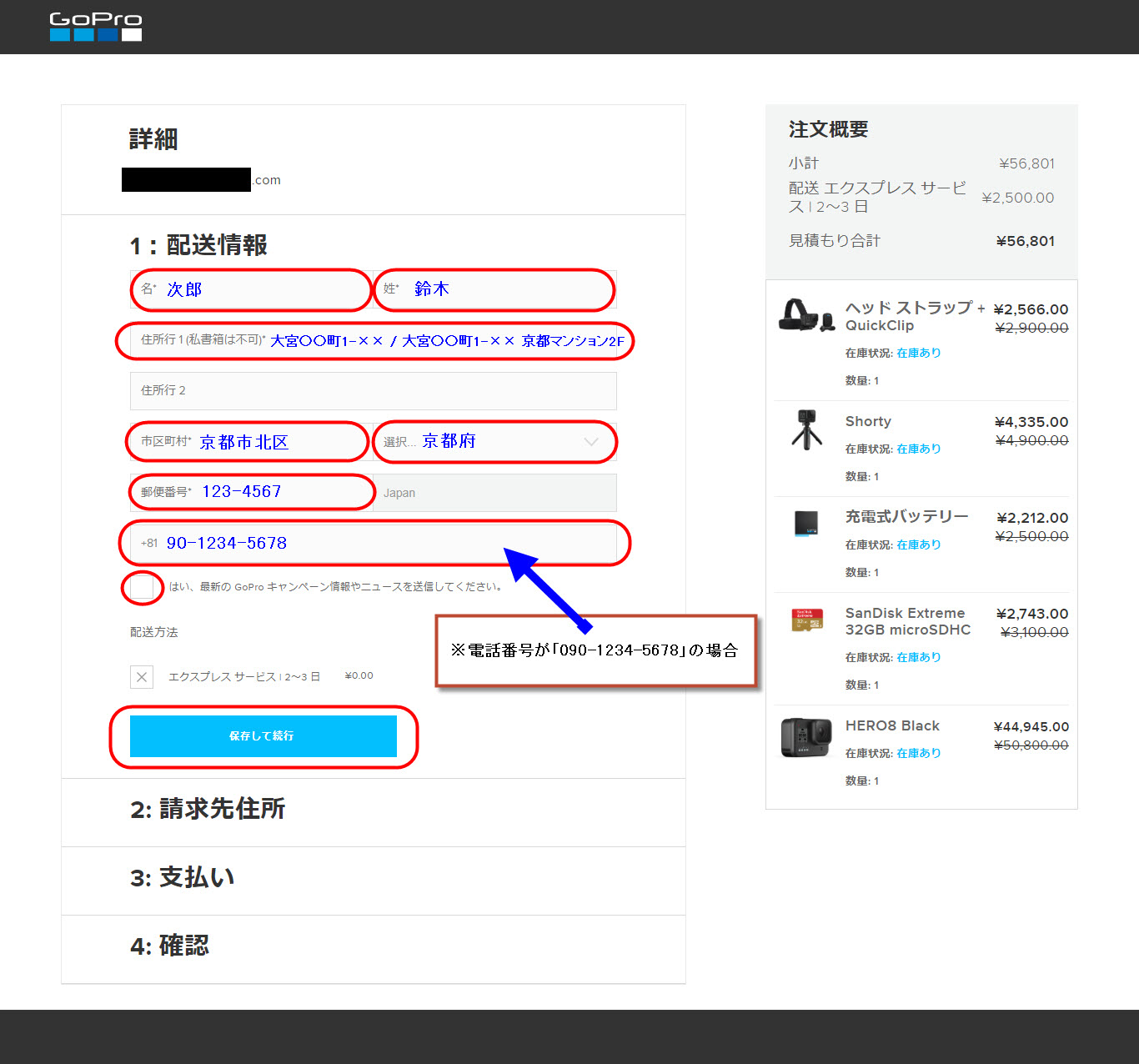
Ⅰ.配送先情報の入力例(日本語の場合)
| 名 | 下の名前を入力します(漢字) |
|---|---|
| 姓 | 上の姓を入力します(漢字) |
| 住所行1 | 市区町村以下の住所を入力します。※例:日本語の場合は、マンション名や部屋番号を続けて入力してもOKです。 |
| 住所行2 | 空けで大丈夫です |
| 市区町村 | 市区町村を入力します |
| 都道府県 | 都道府県を選択します |
| (電話番号)+81 | 電話番号を入力します。電話番号は「国際電話番号の方式」で入力しますので、先頭に「+81」を付けて、その後、「電話番号の頭の0を取った数字(例:09012345678⇒9012345678となります)を入力」して下さい。※「ー(ハイフン)」は不要です。 |
| チェックボックス | GoProの商品の最新情報やメールマガジンなどが欲しい人は、最後のチェックボックスにチェックマークを入れて、それ以外の人は、チェックマークを外してください。 |
Ⅱ.配送先情報の入力例(ローマ字の場合)
「マンション」等にお住まいの人
| 名 | 下の名前を入力します(ローマ字)※例:Taro |
|---|---|
| 姓 | 上の姓を入力します(ローマ字)※例:Yamada |
| 住所行1 | マンション住まいの人は、「#部屋番号+マンション名」を入力します。※例:#742 Kyoto Heights(京都ハイツ742号室) |
| 住所行2 | 市区町村以下の住所を入力します。※例:1-2-3 omiya |
| 市区町村 | 市区町村を入力します。※例:kita-ku,kyoto-shi |
| 都道府県 | 都道府県を選択します。※例:Kyoto |
| (電話番号)+81 | 電話番号を入力します。電話番号は「国際電話番号の方式」で入力しますので、先頭に「+81」を付けて、その後、「電話番号の頭の0を取った数字(例:09012345678⇒9012345678となります)を入力」して下さい。※「ー(ハイフン)」は不要です。 |
| チェックボックス | GoProの商品の最新情報やメールマガジンなどが欲しい人は、最後のチェックボックスにチェックマークを入れて、それ以外の人は、チェックマークを外してください。 |
「一戸建て」等にお住まいの人
| 名 | 下の名前を入力します(ローマ字)※例:Taro |
|---|---|
| 姓 | 上の姓を入力します(ローマ字)※例:Yamada |
| 住所行1 | 市区町村以下の住所を入力します。※例:1-2-3 omiya |
| 住所行2 | 空けで大丈夫です。 |
| 市区町村 | 市区町村を入力します。※例:kita-ku,kyoto-shi |
| 都道府県 | 都道府県を選択します。※例:Kyoto |
| (電話番号)+81 | 電話番号を入力します。電話番号は「国際電話番号の方式」で入力しますので、先頭に「+81」を付けて、その後、「電話番号の頭の0を取った数字(例:09012345678⇒9012345678となります)を入力」して下さい。※「ー(ハイフン)」は不要です。 |
| チェックボックス | GoProの商品の最新情報やメールマガジンなどが欲しい人は、最後のチェックボックスにチェックマークを入れて、それ以外の人は、チェックマークを外してください。 |
住所の入力に関して、「英語表記(ローマ字)」で書いていく場合は、日本で住所を書く場合の、逆の順番で住所を書いていきます。
住所の間は「,(カンマ)」で区切っていきます。
住所の英語表記(ローマ字表記)」が分からない人は、下にリンクを貼った「翻訳サイト」が便利です。
「配送先情報」に「住所」が入力出来たら、最後に、「保存して続行」ボタンをクリックすると、入力した情報が保存されます。
②請求先住所
次に「請求先住所」を確認して下さい。
「配送先住所」に入力した情報が、「請求先住所」にも入力されているかと思います。
「配送先住所」と「請求先住所」が同じ人は、そのまま「保存して続行」ボタンをクリックして下さい。
「請求先住所」を、別の住所に指定したい人は、「別の請求先住所を使用」のチェックボックスにチェックマークを入れて、別の住所を入力して下さい。
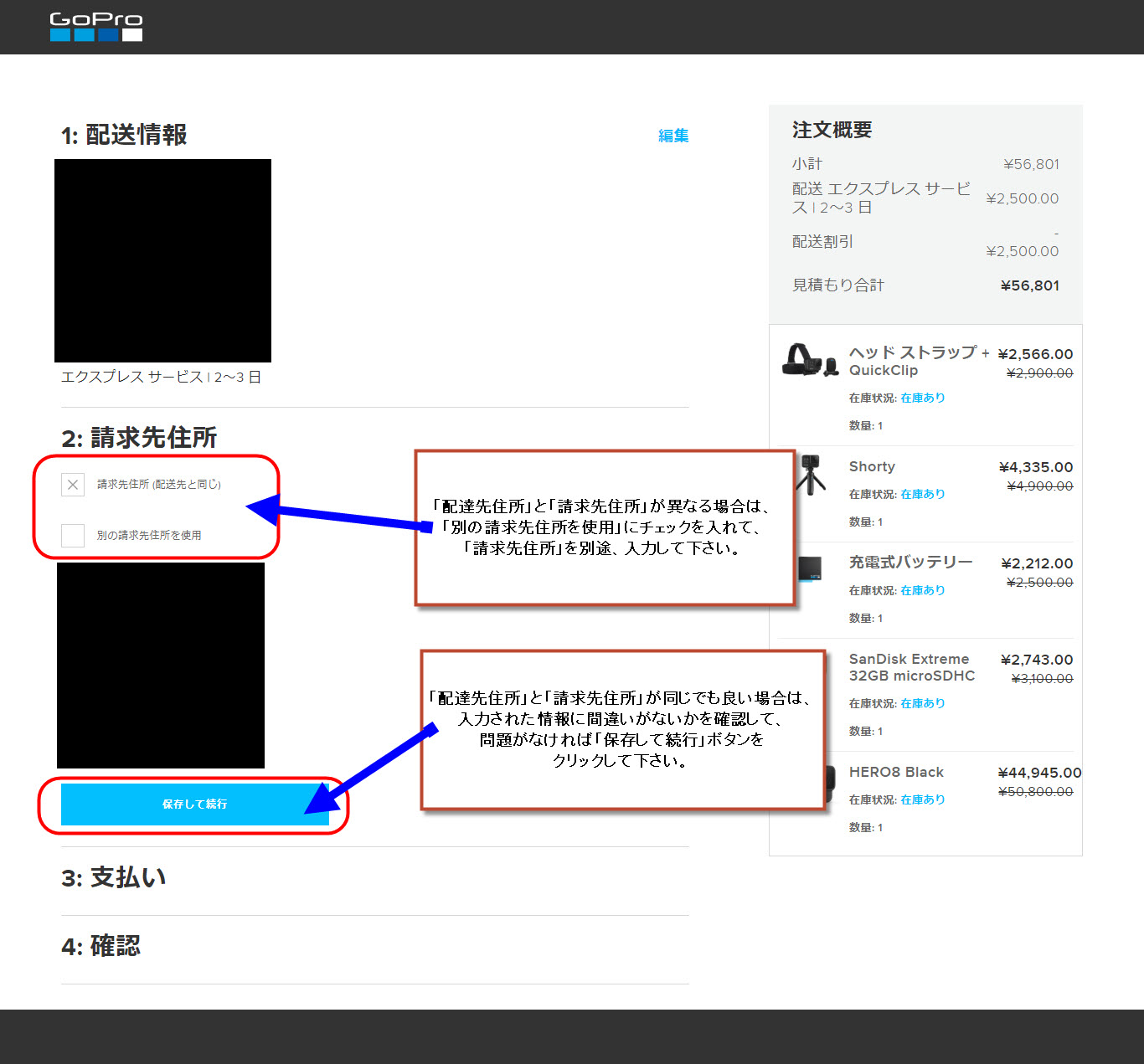
入力が終われば、「保存して続行」ボタンをクリックして下さい。
③支払い
最後に、「支払い方法」を選択し、入力していきます。
「GoPro(ゴープロ)公式サイト」の「支払い方法」については、「クレジットカード払い(※デビットカードも可能)」と「PayPal(ペイパル)払い」の2種類の「支払い方法」から選択します。
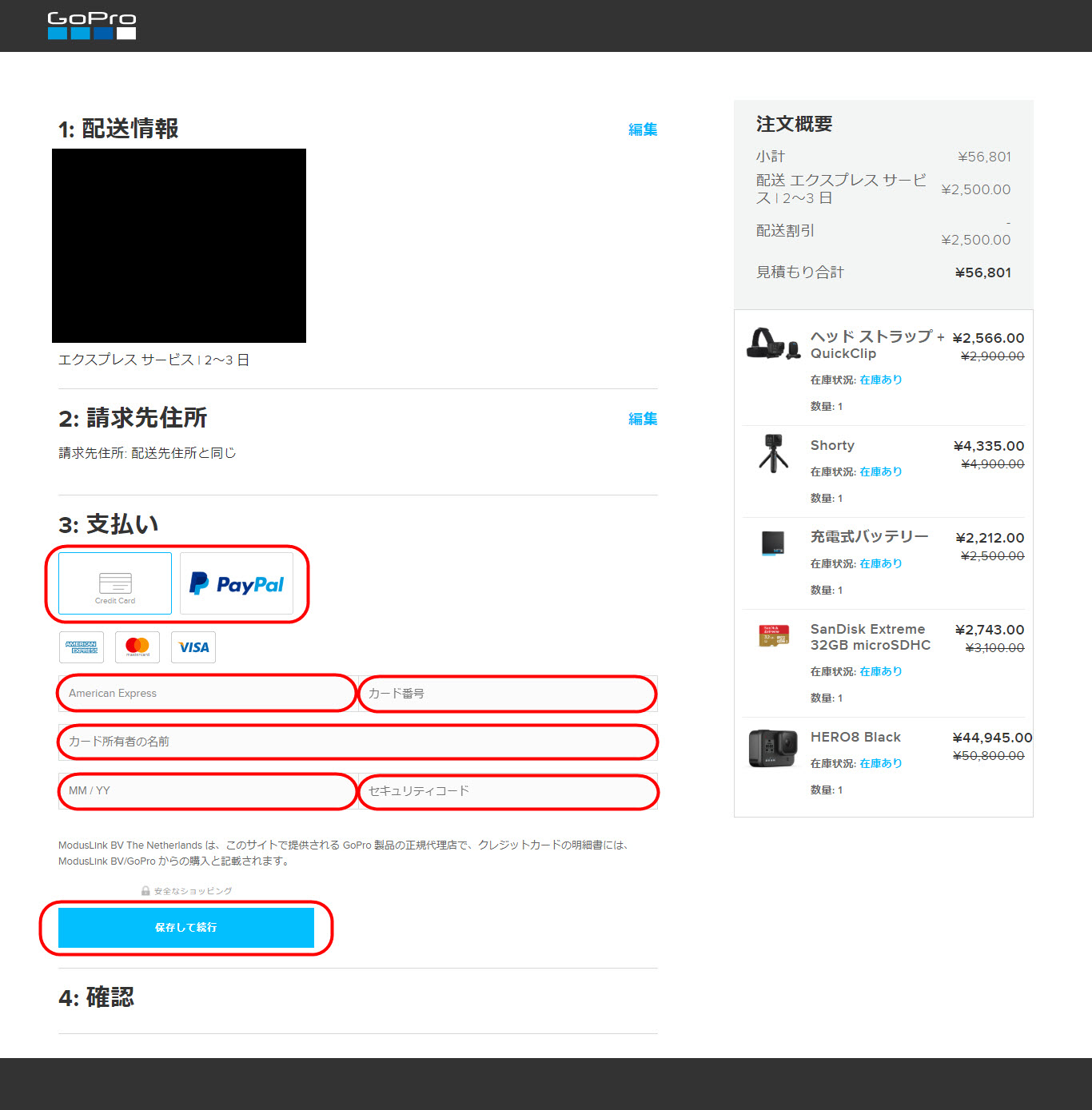
カード情報を入力して、「保存して続行」ボタンを入力して下さい。
最後に、注文内容に間違いがないかを確認して下さい。
僕が、実際に購入した時は、最終確認の時に、「入力したはずの電話番号が消えていること」に気が付いたので、最後の確認は、「抜けや漏れがないか」を、しっかりチェックしておきましょう。
入力内容に問題がなければ、「4:確認」の「注文する」ボタンをクリックして下さい。
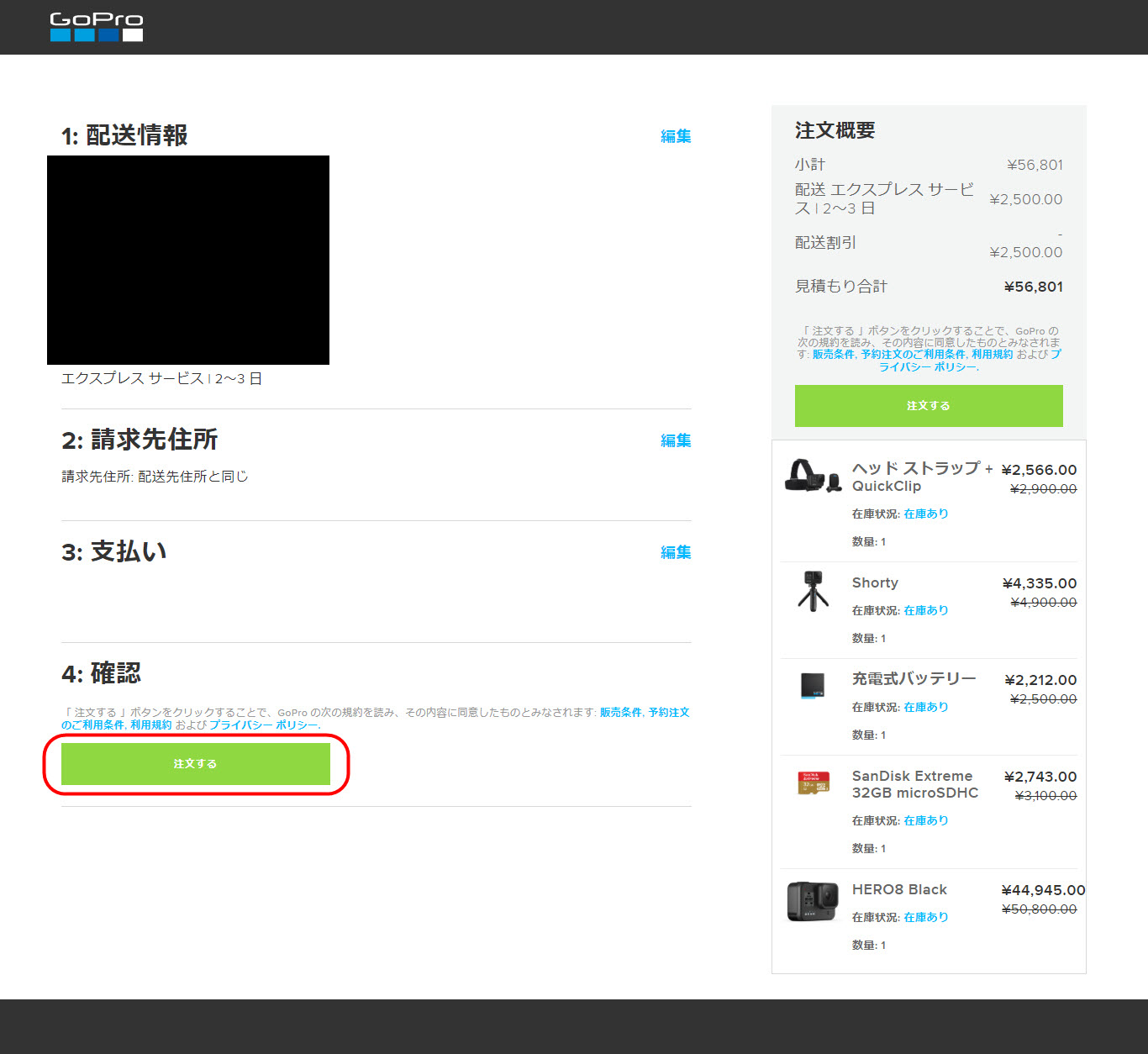
「4:確認」の「注文する」ボタンをクリックすると、注文が確定されます。
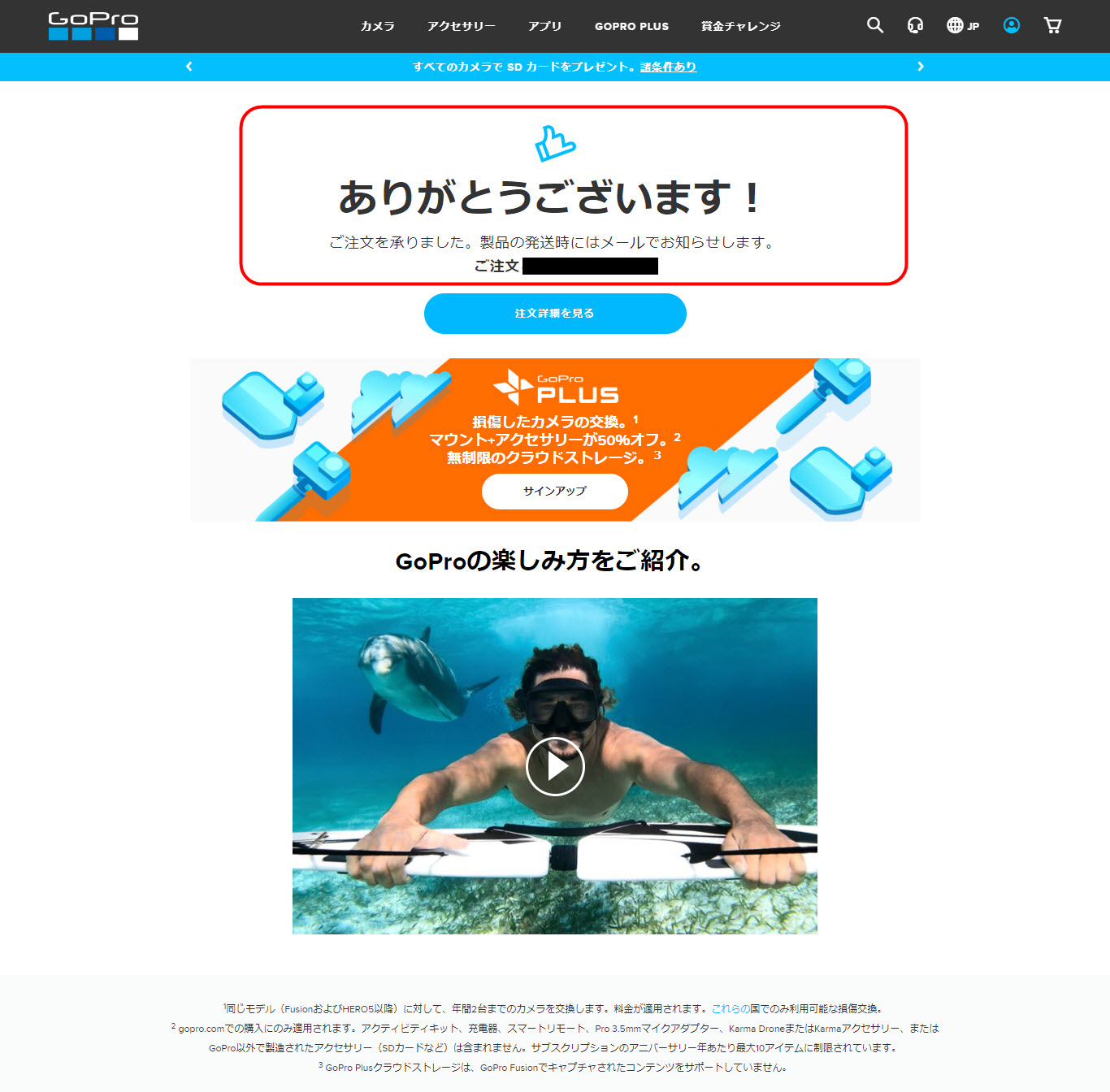
僕の場合は「公式サイト」から注文をして「3日後」に商品が届きました

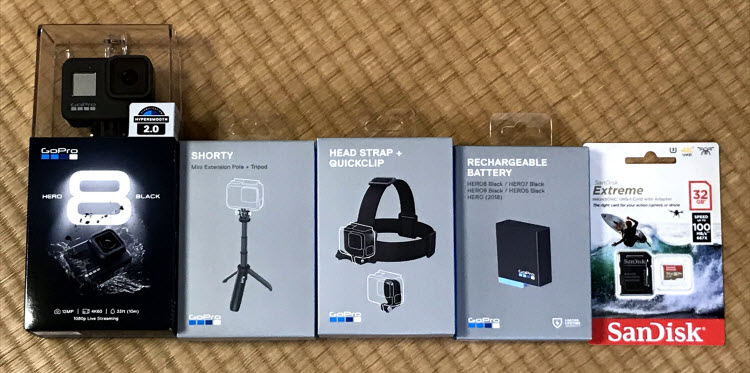

これで、「GoPro(ゴープロ)公式サイト」での「商品の買い方・購入方法」の解説は、終了です。
GoPro公式サイト買い方・購入方法|ゴープロ公式サイト買い方・購入方法【まとめ】
今回は、「GoPro(ゴープロ)公式サイト」で、「GoPro(ゴープロ)」の「ビデオカメラ」や「アクセサリー」などの「商品を購入する方法」や「買い方」について、画像付きで解説してきました。
GoPro公式サイト買い方・購入方法|GoPro(ゴープロ)注文方法・頼み方★
「GoPro(ゴープロ)公式サイト」は、日本のECサイトとは、「商品の購入方法・買い方」が異なるため、若干、戸惑った人もいたかと思いますが、1度、理解すると、とても簡単に「商品を注文する」ことが出来ますので、少しでも「お得に購入したい人」などは、是非、「公式サイトでの購入方法」に、トライしてみて下さい。
・公式サイトで「エラーが出て、どうしても注文できない人」は、
「ウォルトとは」Wolt始め方・配達員登録方法・注文方法